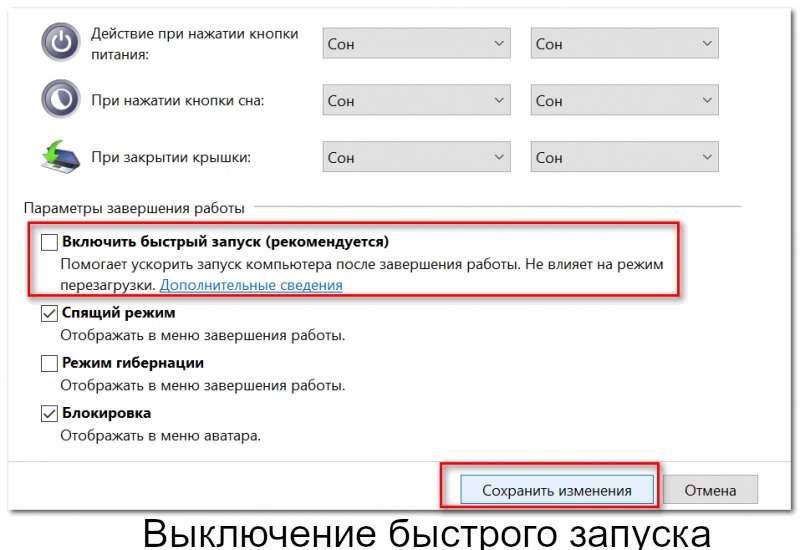Mulți oameni au auzit că există un lucru precum bios pe un laptop sau computer. De ce este nevoie și cum să intrați în ea, citiți articolul.
De ce este nevoie de bios
În orice laptop sau computer, programul BIOS este responsabil pentru schimbul de date cu orice dispozitive. Acesta începe chiar înainte de a porni ecranul și solicită orice acțiuni ale utilizatorului.
Scopul său principal este testarea inițială a echipamentelor, determinarea compoziției acestuia și configurarea parametrilor interni. Pentru a schimba manual unele setări ale sistemului în BIOS pe un laptop sau computer, există un meniu special. Dar dacă introduceți computerul în el, pur și simplu (de obicei, tasta DEL de pe tastatură, apăsată la pornire), atunci producătorii de versiuni mobile ale computerelor o schimbă uneori în alta.
Acest lucru se datorează faptului că dispozitivele portabile sunt adesea mai sensibile la modificările unor parametri. De exemplu, cele legate de sistemul de răcire al dispozitivului. Valorile lor incorecte pot duce la eșecul acesteia.
Așadar, de ce atunci să folosești chiar acest meniu dacă adesea pot deteriora un dispozitiv foarte scump? Doar în el puteți schimba lucruri precum secvența dispozitivelor din care se încarcă sistemul de operare. De exemplu, să-l instalezi de pe o unitate flash sau sd.
Cum să accesați meniul de setări bios pe laptopurile HP
De fapt, deschiderea meniului de setări BIOS al unui producător de laptopuri este legată de o singură cheie în toate modelele lor. În acest caz, HP nu face excepție. Introduceți BIOS-ul dispozitivelor mobile ale acestei companii permite tasta F10 apăsată atunci când porniți dispozitivul.
Dacă această metodă nu funcționează, puteți încerca să utilizați butonul ESC. Cum să accesați meniul BIOS într-un laptop HP:
- Dacă laptopul este pornit, acesta trebuie să fie oprit.
- Tasta F10 este apăsată și fără a o elibera, butonul de pornire. Există momente în care puteți intra în bios foarte des apăsând F10 după pornirea computerului mobil.
Notă. Dacă F10 nu a funcționat și dacă sistemul de operare a fost pornit, atunci trebuie să opriți din nou dispozitivul mobil și să încercați să-l reporniți, dar țineți deja tasta ESC. Există cazuri când trebuie să apăsați prima dată ESC și deja când dispare promptul BIOS - F10.
Există o mică nuanță. La modelele moderne, dacă este instalat Windows 8 sau 10, este posibil ca această metodă să nu funcționeze. Acest lucru se datorează faptului că aceste sisteme de operare utilizează „boot-ul rapid”, în care sistemul de operare al dispozitivului de la Microsoft realizează configurația dispozitivului. Dacă mai trebuie să intrați în programul inițial de configurare, atunci nu este necesar să opriți computerul mobil, ci să îl suprasaturați de pe sistemul de operare și deja în momentul în care începe după aceea, faceți clic pe oricare dintre butoanele deja descrise.
Există o opțiune pentru a dezactiva pornirea rapidă a Windows. Pentru a face acest lucru, apăsați butonul din dreapta din meniul de pornire (de obicei pictograma din casetele din colțul din stânga jos). Din fereastra care apare, selectați „Panou de control” dacă aveți Windows 8 sau 8.1.
Când utilizați sistemul Microsoft versiunea 10, nu există un astfel de element în meniu. În schimb, utilizați „Opțiuni”. În cazul celor opt, elementul „Putere” va fi de interes, dar în primele zece din „Setări Windows” se va duce la punctul „Sistem”, în care selectează „Mod de alimentare și de repaus” și deja în acesta „Setări avansate de putere”. În plus, toate acțiunile sunt efectuate în mod egal în toate cele trei. În stânga, selectați „Funcționarea butoanelor de alimentare”. Acolo, marcajul de selectare cu „Activați lansarea rapidă (recomandat)” este eliminat. Apăsați „Salvați” - totul, pornirea rapidă este dezactivată.Puteți supraîncărca laptopul și accesați BIOS.
Apropo, dacă sunteți prea leneși să ocoliți meniul, puteți grăbi lansarea acestui articol oarecum. Pentru a face acest lucru, apăsați tasta „WIN” (pătrate pe tastatură) și fără a o elibera „R”. Apare fereastra Run. În ea trebuie să tastați comanda "powercfg.cpl", fără ghilimele. Apoi „OK”. Ce să facem în continuare a fost deja descris anterior.
Dacă aceste opțiuni de lansare rapidă sunt inactive și nu răspund la clicuri, atunci faceți clic pe aceeași pagină, până la punctul „Modificați setările care nu sunt disponibile momentan” (unde este desenat un scut mic).
Folosind Windows
Există o altă opțiune, cum să deschizi BIOS-ul pe un computer mobil. Acest lucru se poate realiza chiar din sistemul de operare Windows. Este posibil să faceți acest lucru numai în aceste condiții, dacă sistemul instalat are o versiune de cel puțin 8 și bios-ul dispozitivului mobil acceptă UEFI (ceea ce este făcut în multe modele disponibile acum). Pentru a face acest lucru:
- Pe butonul „Start”, trebuie să apăsați butonul dreapta al mouse-ului.
- În meniul care apare, selectați „Opțiuni”.
- Acestea sunt interesate de articolul „Actualizare și securitate”, în care trebuie să accesați secțiunea „Recuperare”.

- În partea dreaptă va apărea un buton „Reporniți acum”, pe care trebuie să faceți un clic.
- Windows se va reporni și la pornire va oferi o fereastră de selecție pe un fundal albastru cu mai multe butoane. Interesat de cel care spune „Depanare”.
- După ce faceți clic pe ea, veți merge la meniul de diagnostic.
- Următorul „Opțiuni avansate”
- Și după clic, selectați „Setări firmware UEFI”.
Windows se va reporni din nou și va intra imediat în BIOS.
Alte chei
În cazul în care nimic nu ajută să intre în meniul BIOS, puteți încerca alte combinații de taste la pornire: F6, F10, F12. Deși utilizarea lor este mai comună producătorilor altor mărci.